導入
Shadcn は、React プロジェクトで UI コンポーネントをコピー&ペーストするための頼りになるライブラリです。よく使用されるコンポーネントの 1 つは Tooltip で、これは @radix-ui/react-tooltip の上に構築されます。
デフォルトのツールチップは次のようになります:

ツールチップ矢印の追加
提供されているコンポーネントはそのまま使用しても問題なく機能しますが、ツールチップに矢印を追加するなど、さらにカスタマイズを追加したいと思うようになりました。インスピレーションを得るため、tremor.so の Tooltip コンポーネントを参考にしました。これも @radix-ui/react-tooltip に基づいています。

幸いなことに、@radix-ui/react-tooltip には Arrow コンポーネントが含まれているため、矢印の追加は簡単です。これを Content コンポーネント内に含めるだけです。
import * as TooltipPrimitives from '@radix-ui/react-tooltip'
export default () => (
<tooltipprimitives.provider>
<tooltipprimitives.root>
<tooltipprimitives.trigger></tooltipprimitives.trigger>
<tooltipprimitives.portal>
<tooltipprimitives.content>
<tooltipprimitives.arrow></tooltipprimitives.arrow> // Add the Arrow component here
</tooltipprimitives.content>
</tooltipprimitives.portal>
</tooltipprimitives.root>
</tooltipprimitives.provider>
)
しかし、矢印を含むツールチップ全体の周囲に境界線を追加したい場合はどうすればよいでしょうか?
ツールチップの境界線を追加する
これを実現するには、Arrow コンポーネントのスタイルを設定する必要があります。いくつかのアプローチを見てみましょう:
素朴なアプローチ
Tailwind クラスを使用して矢印に境界線を直接追加するのが良い出発点と思われます:
<tooltipprimitives.arrow classname="border border-[var(--tooltip-border-color)] fill-[var(--tooltip-color)]" width="{12}" height="{7}" aria-hidden="true"></tooltipprimitives.arrow>
しかし、このアプローチは期待どおりに機能しません。 border プロパティは、矢印の形状自体ではなく、要素の長方形の境界に適用されます。

ストロークプロパティの使用
矢印は SVG 要素であるため、ストローク プロパティを使用して境界線を定義できます。
<tooltipprimitives.arrow classname="border-none fill-[var(--tooltip-color)]" stroke="var(--tooltip-border-color)" stroke-width="2" width="{12}" height="{7}" aria-hidden="true"></tooltipprimitives.arrow>
これはうまく機能しますが、矢印の上の境界線はまだ表示されています。これを修正するには、別の方法を検討してみましょう。

ドロップ シャドウ オプションを調べる
もう 1 つの方法は、ドロップシャドウを使用して境界線をシミュレートすることです。
<tooltipprimitives.arrow classname="-my-px border-none fill-[var(--tooltip-color)] drop-shadow-[0_1px_0_red]" width="{12}" height="{7}" aria-hidden="true"></tooltipprimitives.arrow>
これにより、矢印と境界線を備えた視覚的にシームレスなツールチップが作成されますが、ユースケースによっては、これが常に最も正確なソリューションであるとは限りません。

このソリューションは、開発時間を節約できるさまざまなカスタマイズ可能なツールチップ バリアントを提供する、Origin UI のツールチップ コンポーネントからインスピレーションを得ていることに言及する価値があります。
独自のカスタム SVG を使用するなど、さらにスタイリングしてみてはいかがでしょうか?
カスタムSVG矢印
私は Vercel の Web サイトによくアクセスしますが、そのドロップダウン ナビゲーション バー、特に 矢印 が目に留まりました。

どのように設計されたのか興味があったので、開発ツールを開いて要素を調べ、SVG 矢印を見つけました。次に、それをコピーして Figma に貼り付けて、詳しく見ていきました。

ツールチップの矢印としては、興味深いデザインの選択になるかもしれないと思いました。
位置決め

SVG 矢印の位置は、ツールチップの配置 (上、下、左、または 右) によって異なります。 Content コンポーネントは、位置を動的に調整するために使用できるデータ側属性を公開します。
import * as TooltipPrimitives from '@radix-ui/react-tooltip'
export default () => (
<tooltipprimitives.provider>
<tooltipprimitives.root>
<tooltipprimitives.trigger></tooltipprimitives.trigger>
<tooltipprimitives.portal>
<tooltipprimitives.content>
<tooltipprimitives.arrow></tooltipprimitives.arrow> // Add the Arrow component here
</tooltipprimitives.content>
</tooltipprimitives.portal>
</tooltipprimitives.root>
</tooltipprimitives.provider>
)
次に、組み込みのツールチップ Arrow コンポーネントをカスタム デザインに置き換えることができます。完璧に動作するはずですよね?

そうですね、まだです。これを見てください: 矢印はトリガーの近くに配置されるのではなく、ツールチップの中央に固定されています。

この望ましくない動作は、各側の静的な位置を定義しただけであるために発生します。代わりに、この問題を解決するには動的な位置を使用する必要があります。
ダイナミックポジション
組み込みの Arrow コンポーネントを再度使用してみましょう。ツールチップの位置変更をシミュレートしながら開発ツールで Arrow コンポーネントを検査すると、SVG 要素が左の CSS プロパティを持つスパンでラップされていることがわかります。

この値は、ツールチップの位置に基づいて動的に変化します。この左側の CSS 値をキャプチャして、カスタム矢印コンポーネントに適用できます。
この左の値を追跡するには、MutationObserver を使用してそれを観察する必要があります。
<tooltipprimitives.arrow classname="border border-[var(--tooltip-border-color)] fill-[var(--tooltip-color)]" width="{12}" height="{7}" aria-hidden="true"></tooltipprimitives.arrow>
最終結果
期待どおりに動作していますか??

追伸ツールチップを左側または右側に表示したい場合は、上部の位置を調整するとよいでしょう。
結論
このアプローチは機能しますが、より簡単で柔軟なツールヒントのスタイルを可能にする UI ライブラリがあると思います。ただし、これに対する回避策を見つけることができてやりがいを感じています。他のオプションを検討することに興味がある場合は、このディスカッションをチェックしてみてください。
以上がShadcn のツールチップ矢印をカスタマイズする裏技的な方法の詳細内容です。詳細については、PHP 中国語 Web サイトの他の関連記事を参照してください。
 マージンは何ですか:40px 100px 120px 80pxは意味しますか?Apr 28, 2025 pm 05:31 PM
マージンは何ですか:40px 100px 120px 80pxは意味しますか?Apr 28, 2025 pm 05:31 PM記事では、CSSマージンプロパティ、特に「マージン:40px 100px 120px 80px」、そのアプリケーション、およびWebページレイアウトへの影響について説明します。
 さまざまなCSSボーダープロパティとは何ですか?Apr 28, 2025 pm 05:30 PM
さまざまなCSSボーダープロパティとは何ですか?Apr 28, 2025 pm 05:30 PMこの記事では、カスタマイズ、ベストプラクティス、および応答性に焦点を当てたCSSボーダープロパティについて説明します。主な議論:Border-Radiusは、レスポンシブデザインに最も効果的です。
 CSSの背景とは何ですか、プロパティをリストしますか?Apr 28, 2025 pm 05:29 PM
CSSの背景とは何ですか、プロパティをリストしますか?Apr 28, 2025 pm 05:29 PMこの記事では、CSSのバックグラウンドプロパティ、Webサイトの設計の強化における使用、および避けるべき一般的な間違いについて説明します。重要な焦点は、バックグラウンドサイズを使用したレスポンシブデザインです。
 CSS HSLの色とは何ですか?Apr 28, 2025 pm 05:28 PM
CSS HSLの色とは何ですか?Apr 28, 2025 pm 05:28 PM記事では、CSS HSLの色、Webデザインでの使用、およびRGBよりも利点について説明します。主な焦点は、直感的な色の操作を通じて設計とアクセシビリティを向上させることです。
 CSSにコメントを追加するにはどうすればよいですか?Apr 28, 2025 pm 05:27 PM
CSSにコメントを追加するにはどうすればよいですか?Apr 28, 2025 pm 05:27 PMこの記事では、CSSでのコメントの使用について説明し、シングルラインとマルチラインのコメント構文を詳述しています。コメントはコードの読みやすさ、保守性、コラボレーションを強化するが、適切に管理されていないとウェブサイトのパフォーマンスに影響を与える可能性があると主張しています。
 CSSセレクターとは何ですか?Apr 28, 2025 pm 05:26 PM
CSSセレクターとは何ですか?Apr 28, 2025 pm 05:26 PMこの記事では、HTML要素のスタイリングのCSSセレクター、その種類、および使用法について説明します。 IDとクラスのセレクターを比較し、複雑なセレクターでパフォーマンスの問題に対処します。
 どのタイプのCSSが最優先事項を保持していますか?Apr 28, 2025 pm 05:25 PM
どのタイプのCSSが最優先事項を保持していますか?Apr 28, 2025 pm 05:25 PMこの記事では、CSSの優先順位について説明し、特異性が最も高いインラインスタイルに焦点を当てています。 CSS競合を管理するための特異性レベル、オーバーライド方法、およびデバッグツールを説明します。
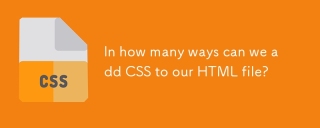 HTMLファイルにCSSを追加できますか?Apr 28, 2025 pm 05:24 PM
HTMLファイルにCSSを追加できますか?Apr 28, 2025 pm 05:24 PM記事では、HTMLにCSSを追加する3つの方法について説明します:インライン、内部、および外部。ウェブサイトのパフォーマンスと初心者の適合性に対する各方法の影響が分析されます。(159文字)


ホットAIツール

Undresser.AI Undress
リアルなヌード写真を作成する AI 搭載アプリ

AI Clothes Remover
写真から衣服を削除するオンライン AI ツール。

Undress AI Tool
脱衣画像を無料で

Clothoff.io
AI衣類リムーバー

Video Face Swap
完全無料の AI 顔交換ツールを使用して、あらゆるビデオの顔を簡単に交換できます。

人気の記事

ホットツール

SublimeText3 中国語版
中国語版、とても使いやすい

mPDF
mPDF は、UTF-8 でエンコードされた HTML から PDF ファイルを生成できる PHP ライブラリです。オリジナルの作者である Ian Back は、Web サイトから「オンザフライ」で PDF ファイルを出力し、さまざまな言語を処理するために mPDF を作成しました。 HTML2FPDF などのオリジナルのスクリプトよりも遅く、Unicode フォントを使用すると生成されるファイルが大きくなりますが、CSS スタイルなどをサポートし、多くの機能強化が施されています。 RTL (アラビア語とヘブライ語) や CJK (中国語、日本語、韓国語) を含むほぼすべての言語をサポートします。ネストされたブロックレベル要素 (P、DIV など) をサポートします。

ドリームウィーバー CS6
ビジュアル Web 開発ツール

WebStorm Mac版
便利なJavaScript開発ツール

Safe Exam Browser
Safe Exam Browser は、オンライン試験を安全に受験するための安全なブラウザ環境です。このソフトウェアは、あらゆるコンピュータを安全なワークステーションに変えます。あらゆるユーティリティへのアクセスを制御し、学生が無許可のリソースを使用するのを防ぎます。

ホットトピック
 7807
7807 15
15 1646
1646 14
14 1402
1402 52
52 1300
1300 25
25 1236
1236 29
29


